Beberapa Versi Microsoft SQL Server 2000 yaitu:
Microsoft SQL Server 2000 server edition
- Microsoft SQL Server 2000 Enterprise Edition
- Microsoft SQL Server 2000 Standard Edition
- Microsoft SQL Server 2000 Workgroup Edition
Microsoft SQL Server 2000 for Special user:
- Microsoft SQL Server 2000 Personal Edition
- Microsoft SQL Server 2000 Developer Edition
- Microsoft SQL Server 2000 Evaluation Edition
- Microsoft SQL Server 2000 Windows CE Edition
- Microsoft SQL Server 2000 Enterprise Edition
Begin the Tutorial!!!!
Download SQL Server 2000 Personal
Buka CD atau folder installer Microsoft SQL Server 2000 Personal Edition. Lalu jalankan setup.bat
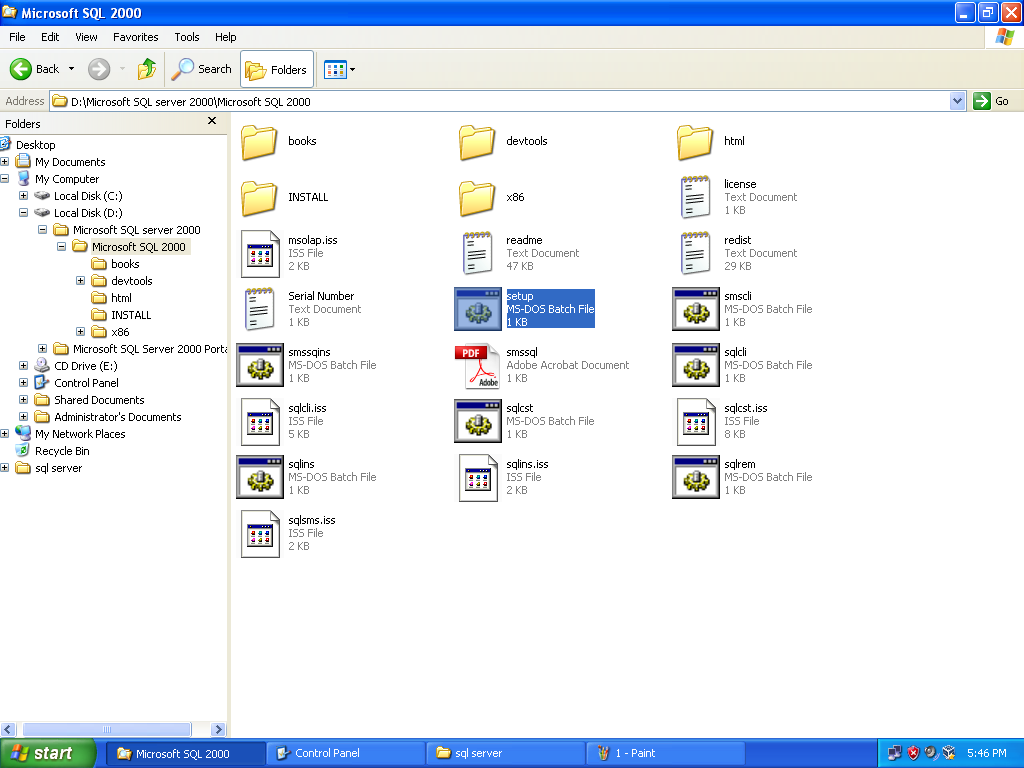
Setelah setup.bat dijalankan akan muncul tampilan seperti dibawah, tunggu hingga proses selesai 100%

Setelah itu akan muncul layar Welcome untuk memulai installasi tekan next >
Setelah itu pilih Local Computer, lanjut next >
Pada jendela Installation Selection pilih opsi Create a new instance of SQL Server, or install Client tool
Setelah itu akan muncul layar end-user agreement sebagai tanda bahwa
kita menyetujui semua aturan pada SQL Server 2000. Tekan tombol yes
Masukkan CD key / serial number yang anda miliki
Pada installation definition pilih tipe installation Server and Client Tools
Pada layar ini centang pada default lalu next >
Di Setup Type pilih Typical, atau boleh juga pilih costum atau Minimum dika anda ingin mengaturnya sesuai kebutuhan anda
Setelah itu akan muncul jendela Service Accounts Opsi atas pilih Use the same account for each service. Auto start Server Service, dan pada opsi service settings, pilih User the Local System account
Pada Authentication mode pilih saja Windows Authentication mode:
Pada Authentication mode pilih saja Windows Authentication mode:
Lalu klik next saja untuk memulai mengcopy kan file installasi ke harddisk
Tunggu proses Copy file hingga selesai
Tunggu proses Copy file hingga selesai
Proses sedang mengkonfigurasi SQL server, tunggu beberapa saat hingga selesai
Jika muncul layar seperti dibawah dan tidak ada pesan error. Maka Installasi berhasil
Untuk membuka program SQL Server anda bias mencarinya di Start menu







.png)










0 komentar:
Posting Komentar